PS如何设计GO立体图标
1、新建PS画布,点击【自定形状工具】,新建画布画出一个聊天图框。
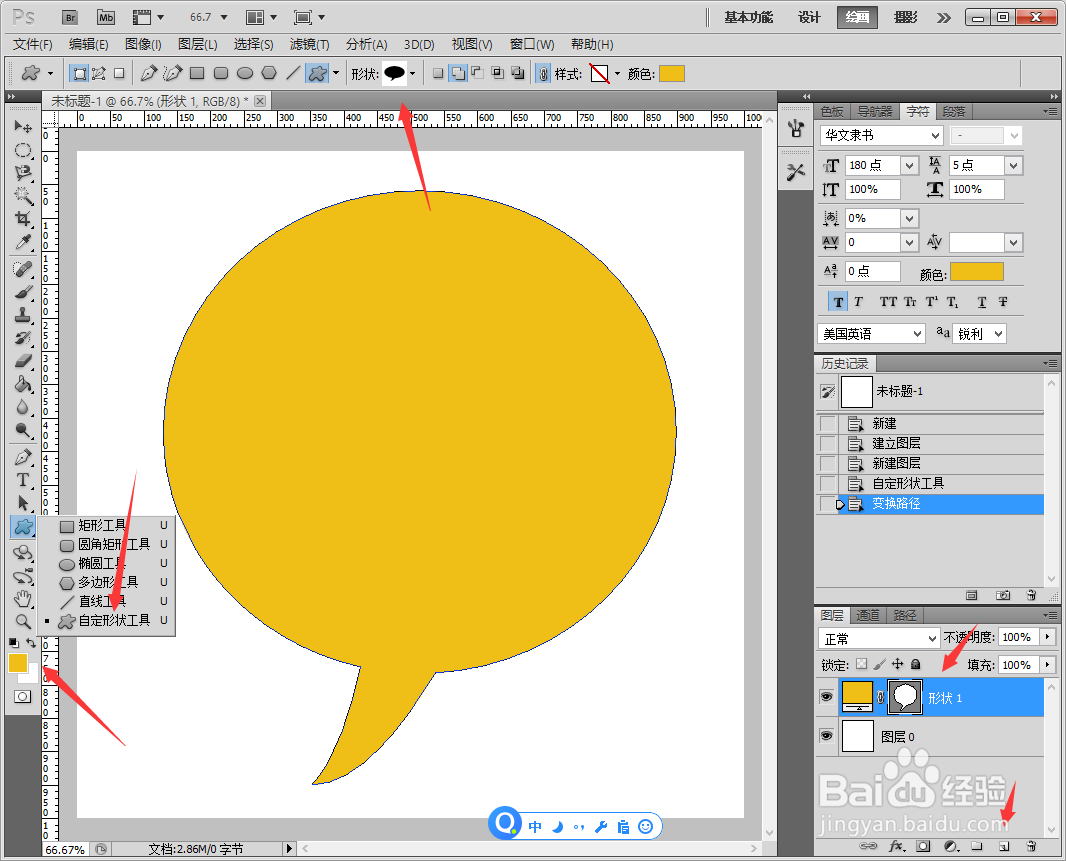
2、选中哄帮槐图层,鼠标右键【格栅化图层】。

3、点击【图层】【图层样久哨式】【浮雕】【黑色】【60像素】。

4、点击【椭圆】,画出椭圆填充红色。

5、点击【图层】【图层样式】【浮雕】【黑色】【50像素】。

6、点击【横排文字工具】,设置成白色欧叮英文。
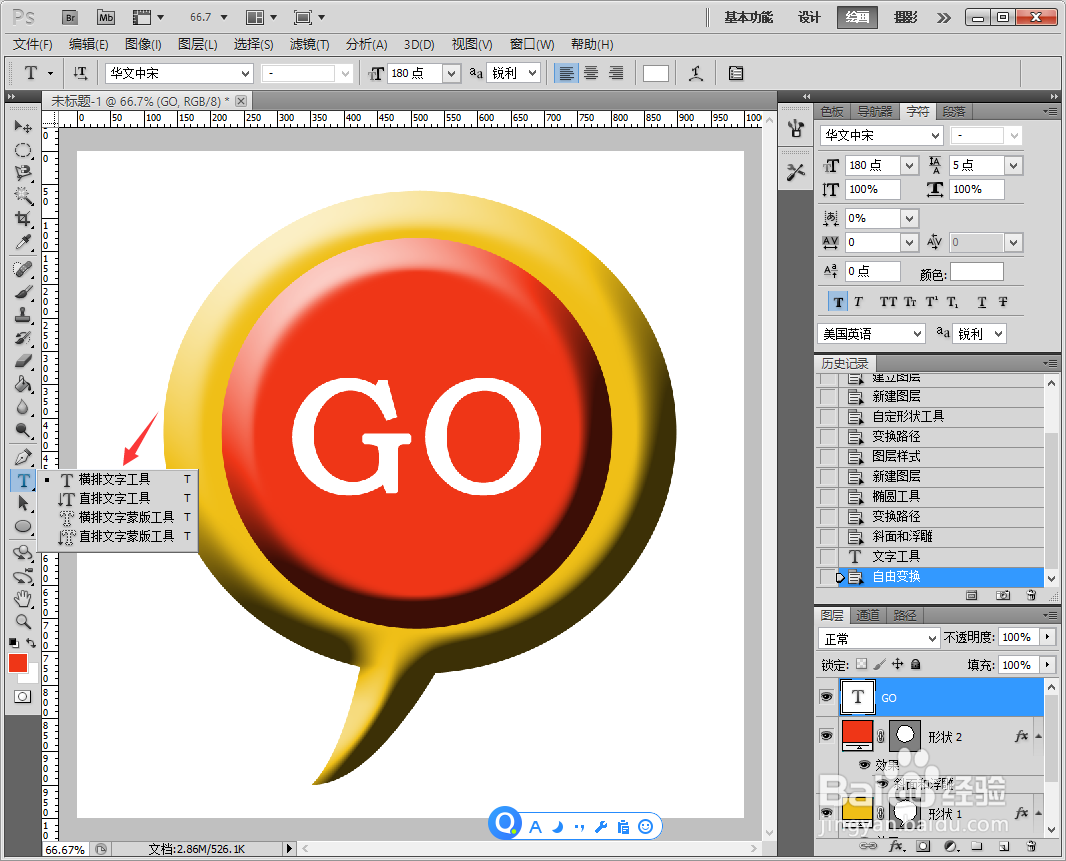
7、最后另存为Jpeg格式。

1、1、新建PS画布,点击【自定形状工具】,新建画布画出一个聊天图框。
2、选中图层,鼠标右键【格栅化图层】。
3、点击【图层】【图层样式】【浮雕】【黑色】【60像素】。
4、点击【椭圆】,画出椭圆填充红色。
5、点击【图层】【图层样式】【浮雕】【黑色】【50像素】。
6、点击【横排文字工具】,设置成白色英文。
7、最后另存为Jpeg格式。
声明:本网站引用、摘录或转载内容仅供网站访问者交流或参考,不代表本站立场,如存在版权或非法内容,请联系站长删除,联系邮箱:site.kefu@qq.com。
阅读量:61
阅读量:54
阅读量:178
阅读量:31
阅读量:35